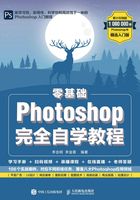
上QQ阅读APP看书,第一时间看更新
1.1.6 实战:重新配置“工具”面板

扫码看视频
01执行“编辑>工具栏”命令,或单击“工具”面板中的 按钮,在打开的下拉列表中选择“编辑工具栏”命令,打开“自定义工具栏”对话框,如图1-23所示。
按钮,在打开的下拉列表中选择“编辑工具栏”命令,打开“自定义工具栏”对话框,如图1-23所示。

图1-23
02对话框左侧列表是“工具”面板中包含的所有工具。将其中的一个工具拖曳到右侧列表中,如图1-24和图1-25所示,则“工具”面板中就没有该工具了,如图1-26所示。需要使用该工具时,再次单击 按钮才能找到它,如图1-27所示。想要取消隐藏也很简单,只需将其重新拖曳到左侧列表即可。
按钮才能找到它,如图1-27所示。想要取消隐藏也很简单,只需将其重新拖曳到左侧列表即可。

图1-24

图1-25

图1-26

图1-27
03在左侧列表中,每个窗格代表一个工具组,通过拖曳的方法可以重新配置工具组,如图1-28和图1-29所示。如果想创建新的工具组,可将工具拖曳到窗格外,如图1-30所示。Photoshop默认的分组一般无须变动,因为这是经过几代Photoshop版本检验过的、最适合使用的分组方式。

图1-28

图1-29

图1-30